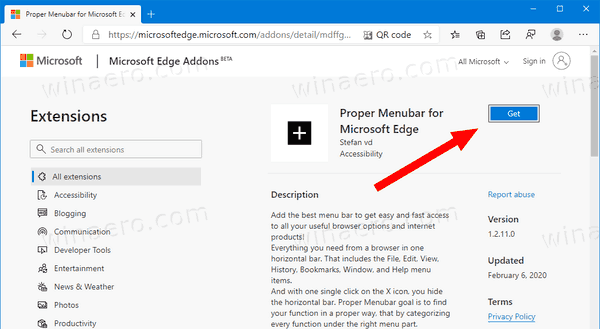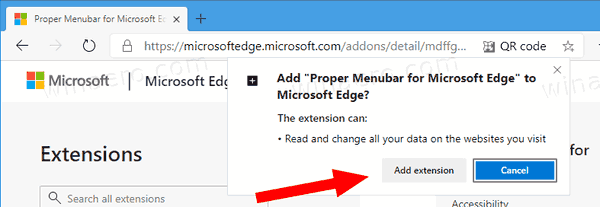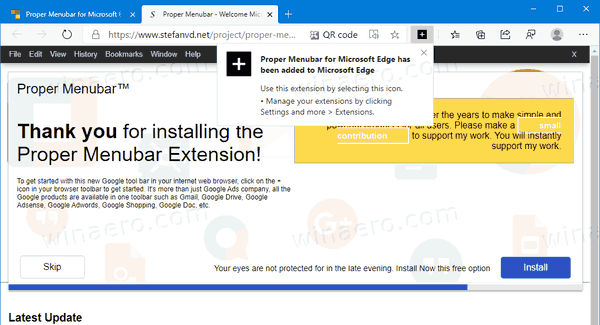Kaip parodyti meniu juostą „Microsoft Edge Chromium“
Vienos iš „Microsoft Egde“ funkcijų trūksta klasikinėje meniu juostoje. Daugeliui vartotojų tai naudinga ir būtų malonu naudotis šia šiuolaikine naršykle. Pagaliau dabar galima turėti tinkamą meniu juostą „Microsoft Edge Chromium“.
 Stabili „Microsoft Edge Chromium“ versija kurį laiką yra prieinama visuomenei. Naršyklė jau gavo keletą naujinių su „ARM64“ įrenginių palaikymu Krašto stabilus 80 . Be to, „Microsoft Edge“ vis dar palaiko daugelį senstančių „Windows“ versijų, įskaitant „Windows 7“, kuri neseniai atsirado pasiekė savo paramos pabaigą . Patikrinkite „Windows“ versijos, palaikomos „Microsoft Edge Chromium“ . Galiausiai suinteresuoti vartotojai gali atsisiųsti MSI montuotojai diegimui ir pritaikymui.
Stabili „Microsoft Edge Chromium“ versija kurį laiką yra prieinama visuomenei. Naršyklė jau gavo keletą naujinių su „ARM64“ įrenginių palaikymu Krašto stabilus 80 . Be to, „Microsoft Edge“ vis dar palaiko daugelį senstančių „Windows“ versijų, įskaitant „Windows 7“, kuri neseniai atsirado pasiekė savo paramos pabaigą . Patikrinkite „Windows“ versijos, palaikomos „Microsoft Edge Chromium“ . Galiausiai suinteresuoti vartotojai gali atsisiųsti MSI montuotojai diegimui ir pritaikymui.
„Edge“ yra populiariausio naršyklės produkto „Chromium“ pagrindas, jis suderinamas su jo plėtiniais ir turi savo prailginimo parduotuvė . Plėtiniai dažnai gali būti naudojami trūkstamoms funkcijoms ir parinktims pridėti prie naršyklės plika kaulu.
Reklama
kaip atkurti vizio televizorių, kuris neįsijungs
Tinkamas „Menubar“ yra toks plėtinys, sukurtas specialiai „Microsoft Edge“. Tai leidžia turėti klasikinę meniu juostą žemiau naršyklės skirtukų juostos. Be „Egde“, plėtinys suderinamas su daugeliu „Chromium“ pagrįstų naršyklių, įskaitant „Opera“ ir „Vivaldi“.
Tinkamas „Menubar“ naršyklės plėtinys
Tinkamas „Menubar“ yra lengvas produktyvumo priedas, kuris prideda labai konfigūruojamą meniu su naršyklės parinktimis. Įrankių juosta sukurta taip, kad atrodytų kaip klasikinė meniu eilutė, tačiau taip pat palaiko daugybę parinkčių, skirtų pritaikyti jos išvaizdą, pvz., Spalvą, galimas meniu parinktis ir pan.
Numatytame meniu yra tradiciniai meniu elementai, tokie kaip failo išsaugojimas, teksto kopijavimas, teksto pasirinkimas, nustatymai, pagalba ir tt naudinga. Meniu juostą galima perkelti į lango „Edge“ viršų arba apačią.
Be to, plėtinys gali pridėti „Google“ produktų juostą. Tai specialus meniu su greitomis nuorodomis į populiarius „Google“ produktus. Įgalinę šį meniu, vienu paspaudimu galite atidaryti „YouTube“, „Gmail“, Žemėlapius, Diską, Kalendorių ir dar daugiau. Tai geras priedas prie „Edge“ parankinių juosta .

Plėtinys palaiko lango fono ir spalvos keitimą.

Akių saldainiams yra „šešėlių“ vizualinis efektas.
Norėdami rodyti meniu juostą „Microsoft Edge Chromium“,
- Atidarykite „Microsoft Edge“.
- Eikite į šį puslapį: Tinkamas „Microsoft Edge“ meniu juosta .
- Šalia plėtinio pavadinimo spustelėkite mygtuką Gauti.
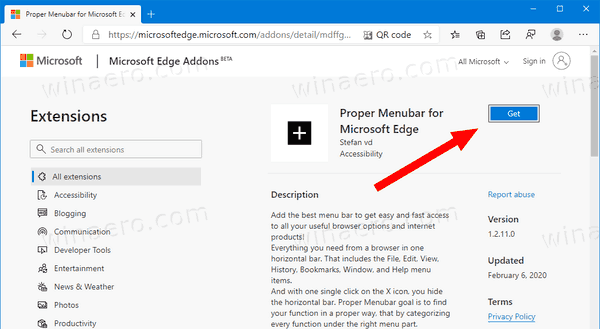
- Patvirtinkite plėtinio diegimą.
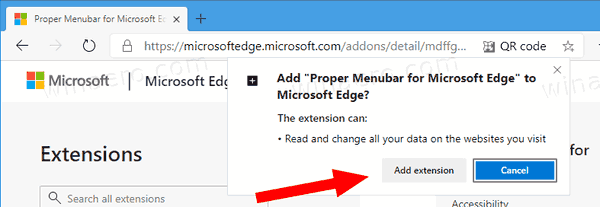
- Sveikiname, turite klasikinę „Microsoft Egde“ meniu juostą.
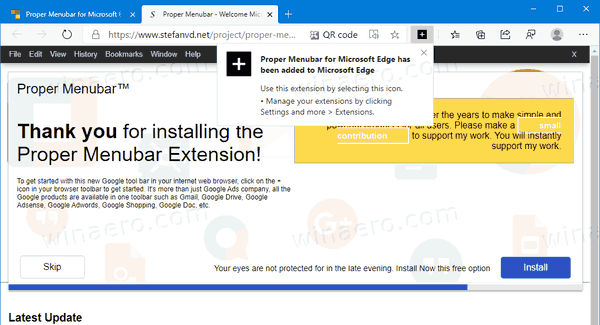
Su tavimi baigta.
Dabar patikrinkite galimas plėtinių parinktis ir pritaikykite jas pagal savo pageidavimus.
Kalbant apie meniu turinį, dar yra kur tobulėti. Iš plėtinio sudarytame meniu nėra žymių elementų ir nerodomi naršymo istorijos elementai. Yra įrašų, kad atidarytumėte žymių tvarkytuvę arba atidarytumėte visą istorijos puslapį, tačiau meniu neįmanoma pamatyti konkrečių įrašų. Štai kaip tai atrodo:


Tikėtina, kad tai sukels nedidelių nepatogumų daugumai vartotojų.

Išankstinėms versijoms „Microsoft“ šiuo metu naudoja tris kanalus, kad pristatytų naujinimus į „Edge Insider“. Kanarų kanalas gauna atnaujinimus kasdien (išskyrus šeštadienį ir sekmadienį), „Dev“ kanalas atnaujinamas kas savaitę, o „Beta“ kanalas atnaujinamas kas 6 savaites. „Microsoft“ yra palaikys „Edge Chromium“ „Windows 7“, „8.1“ ir „10“ , kartu su „MacOS“, „Linux“ (bus ateityje) ir mobiliosios programos „iOS“ ir „Android“.
kaip rasti puslapio numerį
Taip pat patikrinkite:
„Microsoft Edge“ gairės: Istorijos sinchronizavimas šią vasarą, „Linux“ palaikymas
„Actual Edge“ versijos
Tikrosios „Edge Chromium“ versijos šio rašymo metu yra šios:
- Stabilus kanalas: 80.0.361.57
- Beta kanalas: 80.0.416.12
- „Dev Channel“: 82.0.425.3
- Kanarų kanalas: 81.0.432.0
Šiame įraše rasite daugybę „Edge“ gudrybių ir funkcijų:
„Hands-on“ su naujuoju „Chromium“ pagrindu sukurta „Microsoft Edge“
Taip pat žiūrėkite šiuos naujinimus.
- Pridėti arba pašalinti bendrinimo mygtuką „Microsoft Edge“
- Įgalinti tingų rėmelių įkėlimą „Microsoft Edge“
- Įgalinti tingų vaizdų įkėlimą „Microsoft Edge“
- „Edge Chromium“ gauna plėtinių sinchronizavimą
- „Microsoft“ paskelbė efektyvumo didinimą krašto „Chromium“ peržiūroje
- „Edge 80“ stabilios funkcijos „Native ARM64“ palaikymas
- „Edge DevTools“ dabar yra 11 kalbų
- Išjunkite „First Run“ patirtį „Microsoft Edge Chromium“
- Nurodykite numatytąjį profilį, kad atidarytumėte „Microsoft Edge“ nuorodas
- „Microsoft Edge“ gauna parinktį Pašalinti pasikartojančius parankinius
- Išjunkite aparatūros pagreitį „Microsoft Edge“
- Įgalinti kolekcijas „Microsoft Edge Stable“
- Įdiekite „Google Chrome“ temas į „Microsoft Edge Chromium“
- „Windows“ versijos, palaikomos „Microsoft Edge Chromium“
- „Edge Now“ leidžia atidaryti pasirinktą tekstą įtraukiančiame skaitytuve
- Rodyti arba slėpti rinkinių mygtuką „Microsoft Edge“
- „Edge Chromium“ nebus automatiškai įdiegta įmonių vartotojams
- „Microsoft Edge“ gauna naujas naujo skirtuko puslapio pritaikymo parinktis
- Pakeiskite numatytąjį atsisiuntimo aplanką „Microsoft Edge Chromium“
- Priverskite „Microsoft Edge“ klausti, kur išsaugoti atsisiuntimus
- „Edge Chromium“ įgalinkite puslapio URL QR Code Generator
- „Edge 80.0.361.5“ pasiekia „Dev“ kanalą naudodamas „Native ARM64 Builds“
- „Edge Chromium“ plėtinių svetainė dabar atidaryta kūrėjams
- Neleiskite „Microsoft Edge Chromium“ įdiegti per „Windows“ naujinimą
- „Edge Chromium“ gauna PIN kodą užduočių juostoje
- „Microsoft“ su patobulinimais įgalina kolekcijas „Canary“ ir „Dev Edge“
- „Edge Chromium“ gavo naujų skirtukų puslapio patobulinimų Kanarijose
- „Edge“ gauna spalvingas PWA pavadinimų juostas
- „Microsoft“ atskleidžia, kaip sekimo prevencija veikia „Edge Chromium“
- „Edge“ gauna griežtą PWA integraciją su „Windows Shell“
- „Edge Chromium“ netrukus sinchronizuos jūsų plėtinius
- „Edge Chromium“ pristato nesaugų turinio blokavimo funkciją
- Įgalinti griežtą „InPrivate“ režimo stebėjimo prevenciją „Microsoft Edge“
- „Edge Chromium“ gauna viso ekrano lango rėmelio išskleidžiamąjį vartotojo sąsają
- „ARM64“ įrenginių „Edge Chromium“ dabar galima išbandyti
- Įjunkite „Classic Edge“ ir „Edge Chromium“, veikiančius greta
- Eksportuoti parankinius į HTML failą „Microsoft Edge Chromium“
- „Edge for Linux“ oficialiai ateina
- „Edge Chromium“ stabilus pasirodys 2020 m. Sausio 15 d. Su nauja piktograma
- „Microsoft Edge“ gauna naują logotipą
- Įjunkite „Dark Edge“ visoms „Microsoft Edge“ svetainėms
- „Edge Chromium“ dabar yra numatytasis PDF skaitytuvas. Štai kaip tai pakeisti
- „Edge Chromium“ gauna orų prognozes ir sveikinimus naujo skirtuko puslapyje
- „Edge“ pašalina blokavimo parinktį iš laikmenos automatinio paleidimo blokavimo
- „Edge Chromium“: skirtukų užšaldymas, didelio kontrasto režimo palaikymas
- „Edge Chromium“: blokuokite trečiųjų šalių slapukus, skirtus „InPrivate“ režimui, plėtinio prieigai prie paieškos
- „Microsoft“ palaipsniui atsikrato suapvalintos vartotojo sąsajos „Edge Chromium“
- „Edge Now“ leidžia išjungti atsiliepimų „smiley“ mygtuką
- Blokuokite potencialiai nepageidaujamas atsisiuntimo programas „Microsoft Edge“
- „Microsoft Edge“ visuotinės medijos valdikliai gauna mygtuką „Atmesti“
- „Microsoft Edge“: naujos automatinio paleidimo blokavimo parinktys, atnaujinta stebėjimo prevencija
- Išjunkite naujienų kanalą naujo skirtuko puslapyje „Microsoft Edge“
- Įgalinti „Extensions“ meniu mygtuką „Microsoft Edge Chromium“
- Pašalinkite atsiliepimo šypsenėlės mygtuką iš „Microsoft Edge“
- „Microsoft Edge“ nebepalaikys „ePub“
- Naujausios „Microsoft Edge Canary Features“ kortelės žymeklio kortelės
- „Microsoft Edge“ dabar automatiškai pakyla
- „Microsoft Details Edge Chromium“ planas
- „Microsoft“ įgalina visuotinę medijos valdymą „Microsoft Edge“
- Kaip naudotis debesimis valdomais balsais „Microsoft Edge Chormium“
- „Microsoft Edge Chromium“: niekada neverkite, iš anksto nepapildykite radimo pasirinkdami tekstą
- Įgalinkite naršymą naršyklėje „Microsoft Edge Chromium“
- Įgalinti „IE“ režimą „Chromium Edge“
- Stabilaus naujinimo kanalas pirmą kartą pasirodė „Microsoft Edge Chromium“
- „Microsoft Edge Chromium“ gauna atnaujinto slaptažodžio atskleidimo mygtuką
- Kas yra „Microsoft Edge“ valdomų funkcijų išleidimas
- „Edge Canary“ prideda naują „InPrivate“ teksto ženklelį, naujas sinchronizavimo parinktis
- „Microsoft Edge Chromium“: išvalydami naršymo duomenis išeikite
- „Microsoft Edge Chromium“ dabar leidžia perjungti temą
- „Microsoft Edge“: „Windows“ rašybos tikrinimo palaikymas „Chromium Engine“
- „Microsoft Edge Chromium“: suraskite iš anksto su teksto pasirinkimu
- „Microsoft Edge Chromium“ gauna stebėjimo prevencijos nustatymus
- „Microsoft Edge Chromium“: pakeiskite ekrano kalbą
- „Microsoft Edge Chromium“ grupės strategijos šablonai
- „Microsoft Edge Chromium“: prisekite svetaines prie užduočių juostos, IE režimu
- „Microsoft Edge Chromium“ leis pašalinti PWA kaip darbalaukio programas
- „Microsoft Edge Chromium“ į „Volume Control“ OSD įtraukia „YouTube“ vaizdo informaciją
- „Microsoft Edge Chromium Canary“ yra tamsiojo režimo patobulinimai
- Rodyti tik žymių piktogramą „Microsoft Edge Chromium“
- „Autoplay Video Blocker“ ateina į „Microsoft Edge Chromium“
- ir dar